 |
Dimanche 02 novembre 2025 - 17:07 |
| Translate |
|
| Rubriques |
| Réseaux sociaux |
|
| Liste des jeux Amiga |
|
| Trucs et astuces |
|
| Glossaire |
|
| Galeries |
|
| Téléchargement |
|
| Liens |
|
| Partenaires |
|
| A Propos |
|
| Contact |
|

|
|
Il n'est plus très original de dire que l'Amiga est remarquable par la multiplicité et la diversité des environnements de travail que chacun peut créer, selon ses goûts et ses besoins.
Les auteurs de logiciels DP continuent à produire et améliorer des produits destinés à compléter l'environnement Amiga d'origine. Comme tout le monde, j'ai commencé, il y a quelques années, par manipuler des icônes, puis je suis passé au CLI et au Shell, vite complété par les commandes ARP et par ConMan et finalement remplacé par WShell. Un jour, l'idée a fini par traverser mes cellules sensibles que je pourrais m'épargner beaucoup de frappe en faisant appel à un utilitaire de gestion de fichiers.
J'ai alors choisi DirWork, dont j'étais ma foi très content, jusqu'au jour où Sylvain Rougier m'a recommandé d'essayer Browser II, en me disant que ce qu'il ne gérait pas dans les programmes de type CLIMate, DirWork, DiskMaster, etc, c'était de n'avoir que deux fenêtres pour travailler (la vérité m'oblige à dire qu'au moins la version la plus récente de DiskMaster 2 permet le travail sur plus de deux fenêtres).
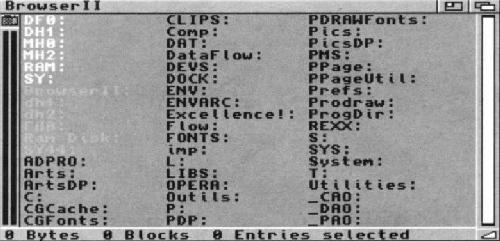
Histoire
Le premier Browser est sorti en 1987 (Fish 180). La formule était simple : une fenêtre, avec à l'intérieur les noms des répertoires et fichiers de la disquette examinée. A l'époque, il n'y avait pas encore beaucoup de disques durs pour l'Amiga, et le système était le 1.2. Néanmoins, ce premier Browser marche encore parfaitement sous AmigaOS 2.04.
On cliquait sur un nom, une fenêtre s'ouvrait, et ainsi de suite à autant de niveaux qu'il le fallait. Ensuite, on copiait ou on déplaçait un fichier en cliquant dessus, puis en déplaçant le pointeur ad hoc qui venait d'apparaître, vers le répertoire de destination. C'était avant la lettre le principe de fonctionnement du Workbench 2.04, lorsque l'on travaille en mode "par nom".
Un menu "Tools" permettait l'accès direct aux outils que l'on voulait bien y installer. Quatre ans après, Commodore a repris ces principes dans le Workbench 2.04 ; selon que l'on est d'un naturel jovial ou geignard, on peut se réjouir de cette politique d'incorporer au système de base des idées venant du domaine public, ou au contraire déplorer qu'il faille autant de temps pour le faire... On peut d'ailleurs sans inconvénient faire les deux.
Mais voilà, vu le peu de fonctions offertes, le Browser original est plutôt une jolie pièce de musée. Cette version fut suivie d'autres versions, entre autres la 1.7 parue sur Fish 476. Les auteurs de Browser II ont donc décidé de le perfectionner davantage ; n'ayant jamais vu les sources, ils ont tout réécrit, pour aboutir à un outil vraiment très puissant.
Dans cet article, je vais vous présenter la version 2.02. Elle est un peu plus puissante que celle que l'on trouve sur les disquettes de distribution (version 1.0 sur Fish 540). Les auteurs la réservent à ceux qui leur enverront leur contribution. Que voulez-vous, le monde des utilisateurs des programmes du domaine public n'est pas toujours très sympathique pour les auteurs, à part bien entendu vous qui me lisez. Tous les auteurs du domaine public que je connais et qui ont mis leurs programmes en partagiciel se plaignent du nombre très bas de contributions reçues.
Les différences entre la version 2.04 et la version distribuée portent sur un certain nombre de perfectionnements, comme la possibilité d'ouvrir un écran spécial en haute résolution avec une palette personnalisée, ou l'iconification des fenêtres avec la mystérieuse fenêtre Alien. A mon avis cela vaut la peine.
Présentation de Browser II
Browser II s'installe en le copiant où on veut. Il faut mettre en Libs: les bibliothèques parm.library et req.library qui l'accompagnent, puis BrowserII.menu dans S:. Ce dernier point n'est pas indispensable au sens strict ; en l'absence de ce fichier, Browser II s'ouvre avec un menu par défaut dont nous reparlerons ; le reste des menus est à personnaliser selon le mode bien connu de ParM.
On lance Browser II en cliquant sur son icône ou via un Shell. Apparaît au bas de l'écran une fenêtre intitulée "BrowserII", dans laquelle on trouve les noms des unités de disques. Cette fenêtre étant activée, on a accès aux menus. L'article (comprenez item) Display permet de faire afficher les noms des unités physiques, ceux des unités logiques (assignations) et/ou les noms de volumes, selon les six combinaisons possibles de ces trois catégories. C'est là que l'on aperçoit déjà un aspect de Browser II que les auteurs commentent d'ailleurs dans la documentation. Possibilités nombreuses et impression de complication vont assez souvent de pair.
Le tableau de bord d'un long courrier semble affreusement compliqué. Et même dans une petite trapanelle il y a beaucoup d'instruments. Pourtant, par temps clair, pour savoir si on vole à plat ou incliné, il suffit de regarder à travers le pare-brise ! Il y a toujours moyen de se concentrer au départ sur les choses simples, et d'être très heureux par la suite d'avoir accès à des fonctions plus sophistiquées. C'est dans cet esprit qu'il faut aborder Browser II.
Dans l'article, je serai bien obligé de détailler certaines choses. Rappelez-vous toutefois qu'il est toujours possible de se servir abondamment et utilement de Browser II en utilisant les options par défaut pour faire des choses simples. La virtuosité vient après, mais alors, quel régal !
Les fenêtres
Rien qu'en ayant ouvert quelques fenêtres et en se servant du menu par défaut, on peut déjà faire pas mal de choses (voir fig. 1). Fort heureusement, elle est en noir et blanc, car parler de couleurs dans un contexte où coexistent deux versions du système dans lesquelles les couleurs 1 et 2 ont été inversées est une gageure.

Comme le Workbench 2.0
Browser II fonctionne en mode asynchrone, c'est-à-dire que l'on peut effectuer simultanément plusieurs opérations de ce type. Pendant que vous copiez deux cents petits fichiers d'une disquette sur votre disque dur, vous pouvez formater l'autre disquette et appeler à l'écran un fichier texte pour lecture ou modification. Par contre, si vous travaillez sous 1.3, vous bénéficierez, grâce à Browser II, de ce mode asynchrone, nouveauté que vous apprécierez très vite.
La figure 1 montre que Browser II ouvre ses fenêtres d'une manière très ordonnée : dans l'ordre hiérarchique, les fenêtres des sous-répertoires apparaissent en cascade sous la fenêtre du répertoire racine de l'unité logique. Mais ces fenêtres étant forcément petites, comment les agrandir pour en examiner le contenu ?
Les fenêtres du Workbench 2.0 ont une cellule dite "Zoom", qui, couplée aux touches de fonction via l'utilitaire "iHelp", permet de donner à une fenêtre diverses tailles intéressantes : minimale, plein écran, taille originale, etc. Je n'ai jamais pu me faire à la logique de ce système, pas plus que je n'apprécie totalement le système d'agrandissement, de rétrécissement et d'iconification par F1 et F2 de ConMan, mais à l'époque, sur l'AmigaShell, il n'y avait rien du tout.
Browser II est muni d'un dispositif à mon avis bien plus pratique : cliquez dans le haut de la bordure de gauche d'une fenêtre, elle s'agrandit juste ce qu'il faut pour montrer tout son contenu (fig 2). Cliquez dans le bas de cette même bordure de gauche, la fenêtre prend la taille minimale (4 lignes).
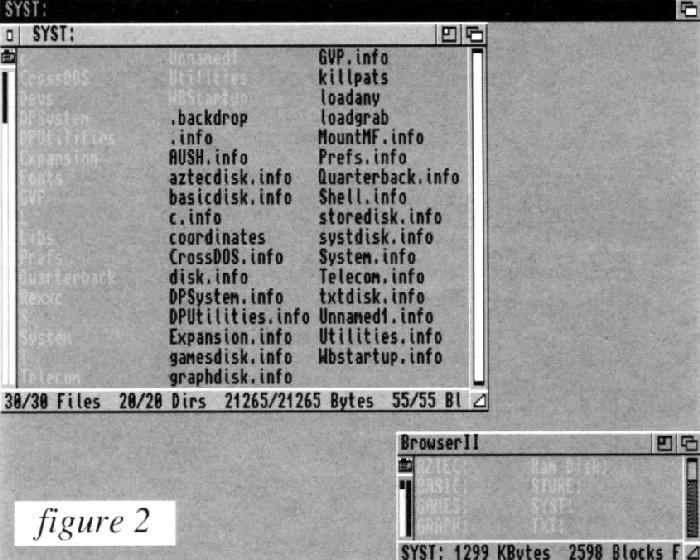
Tiens, et cette double barre claire dans la bordure de gauche de la fenêtre, c'est quoi ? Ce sont deux jauges ; l'une indique le taux de remplissage de l'unité logique (disquette, partition) parente du répertoire correspondant à la fenêtre, l'autre indique au choix soit le taux de remplissage de ce répertoire par des sous-répertoires par rapport à des fichiers, soit la proportion de fichiers visibles par rapport au contenu total du répertoire (par exemple si vous avez au moyen des filtres éliminé l'affichage de tous les fichiers d'icônes (xxx.info) vous pouvez vous rendre compte qu'il y a autre chose dans votre répertoire que les fichiers dont les noms sont affichés). Vous avez compris ? Non ? Pas grave, je vous avoue ne pas avoir compris tout de suite, vu que par ailleurs une de ces jauges marche à l'envers de sa définition. Ce genre d'accessoire, fort utile en certaines circonstances, a toutefois l'avantage que personne ne vous oblige à y faire attention si vous n'en avez pas besoin.
Browser II est un programme fait pour fonctionner quasi uniquement à la souris. Plutôt que d'utiliser un système de boutons comme les programmes du type DiskMaster, lesquels boutons peuvent dans certains cas disparaître sous les fenêtres, Browser II fait appel au principe des menus pour activer les différentes options et fonctions. Il sera donc particulièrement agréable d'utiliser un utilitaire qui fait apparaître les menus sous la souris, comme PopUpMenu ou Popper, pour n'en citer que deux.
Les menus
Les menus de base
Si votre tiroir S: ne contient pas un fichier "BrowserII.menu", Browser II s'ouvrira avec trois menus par défaut : "BrowserII", "Window" et "Actions".
Menu BrowserII
Le premier donne accès à une série d'options de fonctionnement que je ne détaillerai pas ici (voyez-en une partie à la figure 3, leur apparition à cet endroit est due à l'utilisation de PopUpMenu), et au mode "Commande ". Ce dernier permet de lancer une commande Shell que l'on tape dans la cellule de texte d'une demande. Browser II ouvre alors une fenêtre Shell, exécute la commande, et, pour vous permettre de lire le résultat, utilise un utilitaire WaitReturn qui attend la frappe de la touche "Entrée" pour refermer la fenêtre.
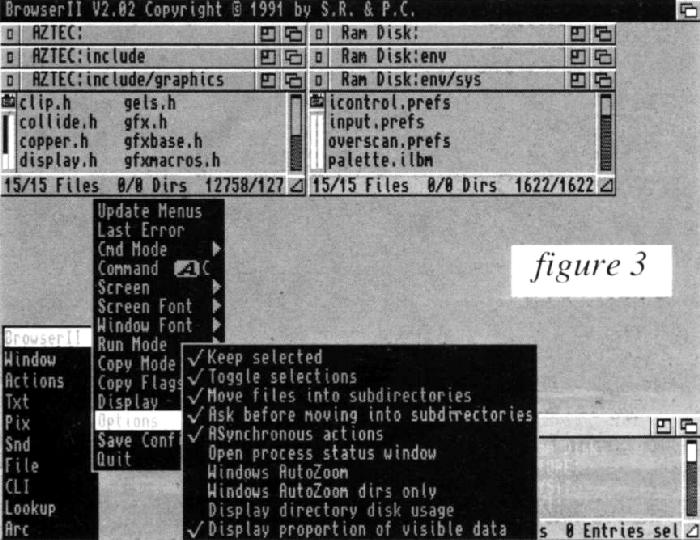
Pour les heureux acquéreurs de la version 2.02, ils trouveront dans ce menu une option qui permet à Browser II de s'ouvrir sur un écran séparé personnalisable, ce qui offre l'avantage d'une présentation très propre. Les encore plus heureux possesseurs d'un écran multisynchro pourront choisir un écran haute résolution entrelacé. La quantité d'information dont on dispose alors devient vraiment très intéressante.
Enfin, dans ce menu, on trouve une fonction "Save Config". Pas besoin de faire un dessin. Le fichier créé dans Devs: par cette option s'appelle "BrowserII.cfg".
Menu Window
Le menu "Window" comporte toute une série d'options qui vont déterminer le contenu de l'affichage. Je me contenterai pour le moment d'en donner la liste :
- Rescan (rafraîchir).
- Open.
- Parent.
- Dir.
- Alien (ça, c'est un bonbon de la version 2.02, c'est même une sucette géante, on y reviendra).
- Zoom.
- UnZoom (par F1).
- ZoomAll (par F2, revient à cliquer dans le haut de la bordure de gauche, voir plus haut).
- Zoom Dirs (par F3).
- Select Match (sélection des lignes selon critères).
- Select All (sélection de toutes les lignes).
- Filters (choix de ce qui apparaît dans la fenêtre).
- Set... (fait apparaître une demande, voir plus bas).
- Prefs (remet les filtres aux valeurs sauvées dans BrowserII.cfg).
- No .info (débarrasse l'affichage des noms de fichiers d'icônes).
- Clear (supprime les filtres).
- Invert (ne fait apparaître les fichiers non choisis par les filtres).
- File Info.
- Size in bytes.
- Size in blocks.
- Protection.
- Date.
- Disk key.
- Sort by.
- Name (tri par ...).
- Date.
- Size.
- Key.
- Type
- Affect All (généralise l'application des options Window à toutes les fenêtres).
Un petit mot toutefois sur les filtres : lorsqu'on active l'option "Select Match", ou l'option "Filters -> Set...", apparaît la demande de la figure 4. De nouveau, l'ensemble des possibilités offertes est très complet. Gardons en mémoire que ce type de fonctions prend toute son utilité lorsque l'on travaille sur des répertoires contenant un grand nombre de fichiers. Lorsqu'il y en a peu, on a aussi vite fait de sélectionner à la main les fichiers désirés. Mais encore une fois, qui peut le plus, peut le moins.
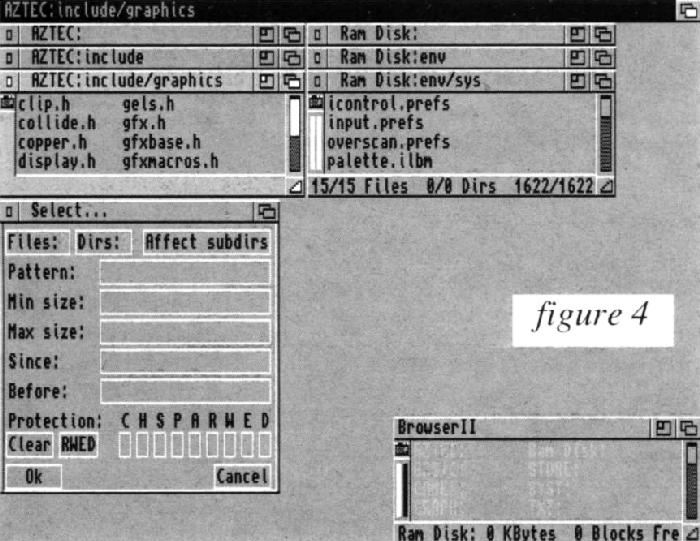
C'est une transposition élégante du principe de wIconify. Cela permet de refermer toutes les fenêtres hiérarchiquement "au-dessus" d'une fenêtre, et de ne pas avoir à les rouvrir toutes pour accéder à la fenêtre désirée. Bien entendu, on peut fermer la fenêtre Alien pour alléger la présentation, elle conserve tout son contenu et revient au jour sur un clic dans le menu ad hoc ou via un raccourci au clavier. Rien que ce système d'iconification justifierait l'acquisition de la version 2.02 si vous avez déjà une autre version.
Le menu Actions
Il applique aux fichiers sélectionnés dans les diverses fenêtres les actions classiques Rename, Duplicate, Set Comment, Set Protect, Delete (avec évidemment confirmation) et permet la création de répertoires.
Les menus personnalisés
La partie "Menus Personnalisés" de Browser II fonctionne exactement comme ParM. Par ces menus, vous pouvez définir toute action (lancement d'un utilitaire d'affichage d'image ou de texte, d'archivage, de compactage ou décompactage, etc. qui s'appliquera au ou aux fichiers sélectionnés).
La figure 5 montre les menus tels qu'ils sont mis en oeuvre lors de l'utilisation d'un des fichiers BrowseII.menu fourni à titre d'exemple sur une des disquettes de distribution. A vous de remplacer les programmes qui s'y trouvent par vos utilitaires préférés. La modification du fichier BrowserII.menu est très facile à faire au moyen d'un éditeur de texte, le fichier fourni donne des exemples de tous les modes de lancement possibles. La syntaxe à utiliser n'est pas expliquée dans la documentation de Browser II, il faut consulter celle de ParM, qui doit normalement figurer également sur la disquette de distribution.
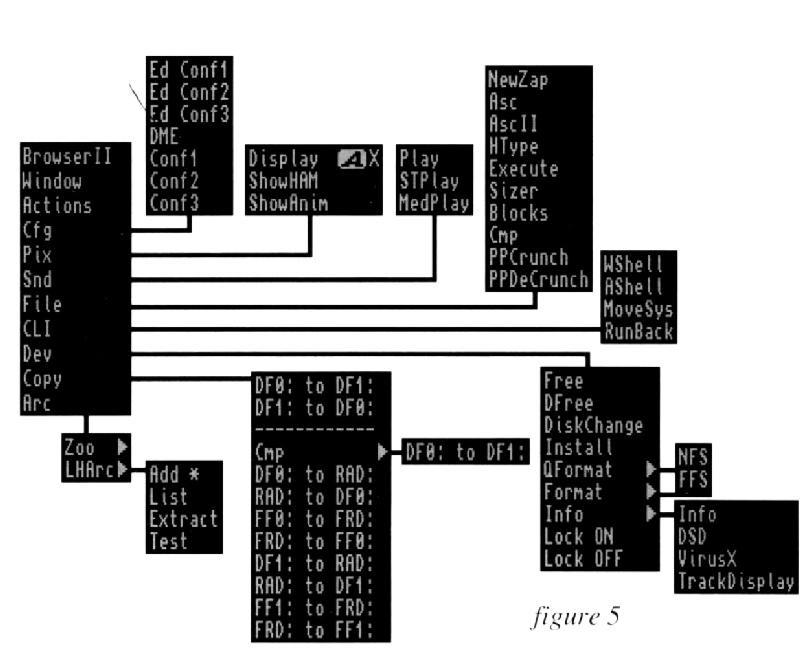
Prenons un exemple pratique d'utilisation : vous avez mis dans un menu "Pix" un programme d'affichage, par exemple Mostra. Vous avez ouvert une fenêtre dans laquelle apparaît le nom d'une image, par exemple "Mickey.pic". Cliquez une fois sur le bouton de gauche de la souris sur la ligne "Mickey.pic". Ensuite, dans le menu "Pix", activez l'item "Mostra", et l'image apparaît.
Si vous cliquez deux fois sur la ligne "Mickey.pic", de deux choses l'une, soit ce fichier a une icône, soit il n'en a pas. S'il en a une, Browser II va y lire l'outil par défaut ; si cet outil par défaut est dans un chemin accessible, l'image sera affichée, sinon vous aurez droit à un message d'impuissance dans lequel Browser II se plaint bien sûr de ne pas trouver l'outil, ou vous demande d'insérer le volume machin, bref, la routine habituelle. S'il n'y a pas d'icône, Browser II croit qu'il s'agit d'un fichier exécutable et vous demande d'en confirmer le lancement.
En comparaison avec ceci, DirWork (entre autres) détermine la nature du fichier, et lance un utilitaire approprié par défaut, ou un utilitaire que vous avez défini. Les auteurs de Browser II travaillent à incorporer cette capacité dans une future version. De même, si vous utilisez l'écran "Custom", lorsque vous lancez quelque chose, si ce quelque chose n'ouvre pas son propre écran à l'avant-plan, comme MuchMore ou Mostra, mais une fenêtre dans l'écran du Workbench, ladite fenêtre s'ouvre derrière l'écran de Browser II et vous pouvez être tenté de croire qu'il ne s'est rien passé. Un coup de "Amiga-N" ou "Amiga-M" vous permettra d'aller voir le résultat de votre action. Ceci est un point sur lequel les auteurs travaillent également.
L'interface ARexx
Devinez... Il n'y en a pas, et à mon avis il n'y en a pas besoin, bien que certains programmes commerciaux de ce type en aient une. Pourquoi faire simple quand on peut faire compliqué ? Imaginez-vous en train d'écrire un programme ARexx pour faire exécuter par Browser II une série d'opérations sur des fichiers. Écrire un script dans un Shell est sans doute aussi simple !
Bogues
Il n'y en a pas beaucoup. Pour les trouver tous, il faut pas mal de temps d'utilisation intensive, et essayer toutes les combinaisons. A l'usage, il ne m'est réellement arrivé qu'une petite bricole : il arrive que lorsque l'on referme une fenêtre dans laquelle il reste des noms de fichiers sélectionnés, toutes les fenêtres appartenant à la même unité logique se referment du même coup.
Par contre, si vous utilisez PopUpMenu, vous aurez certainement droit à des plantages occasionnels (pointeur bloqué), mais c'est PopUpMenu qui est en cause. Avec Popper, cela ne s'est jamais produit, du moins chez moi.
Améliorations souhaitables
La documentation est parfois un peu courte, et le fait de devoir s'en référer à la documentation de ParM pour personnaliser les menus au lieu de trouver un chapitre ad hoc dans la documentation de Browser II reflète simplement le manque habituel de motivation des programmeurs à écrire de la documentation. Pourtant, la documentation fait pour moi partie du produit.
Lorsque Browser II comportera l'identification automatique des fichiers et le lancement de l'utilitaire d'exploitation correspondant, et que toutes les sorties se feront devant l'écran personnalisé et plus derrière, nous aurons vraiment un utilitaire de rêve. Mais, connaissant les auteurs, ça ne s'arrêtera sûrement pas là.
En conclusion : l'essayer, c'est l'adopter
Voilà encore un excellent produit du domaine public. Nous avons en France quelques bons auteurs de DP, pensons à Charles Vassallo, Denis Gounelle, Jean-Michel Forgeas (au fait, Jean-Michel, il y a un moment que tu ne nous as plus rien sorti) et que ceux que j'oublie me pardonnent : encourageons-les !
|
Nom : Browser II 2.02. Développeurs : Pierre Carrette et Sylvain Rougier. Genre : gestionnaire de fichiers. Date : 1991. Configuration minimale : Amiga OCS, 68000, 512 ko de mémoire. Licence : partagiciel. Téléchargement : Aminet. |
|












